วิธีควบคุมไฟ Philips Hue จาก Mac ของคุณอย่างง่ายดาย
เบ็ดเตล็ด / / February 14, 2022
ข้อดีอย่างหนึ่งของหลอดไฟ Philips Hue คือจำนวนอุปกรณ์และแอปที่สามารถทำงานหรือปรับปรุงฟังก์ชันการทำงานของอุปกรณ์เหล่านี้ได้ ชุมชนนักพัฒนามีขนาดใหญ่ หนึ่งแพลตฟอร์มที่เบาบางมากขึ้นในการสนับสนุน Hue คือ Mac. คงจะดีไม่น้อยหากในขณะที่ใช้ Mac อยู่แล้ว คุณไม่จำเป็นต้องเอื้อมมือไปที่ iPhone ของคุณและเปิดแอปเพื่อควบคุมไฟ

แอพบางตัวซึ่งส่วนใหญ่เสียเงิน มีอยู่สำหรับ Mac ที่สามารถช่วยเรื่องนี้ได้ แต่เราจะเน้นแค่เรื่องเดียว ฟรีและมีคุณสมบัติมากกว่าแอปอย่างเป็นทางการของ Philips Hue สำหรับ iOS
แอพ Philips Hue Mac
แอพ Mac ที่ดีที่สุดสำหรับ Philips Hue คือ สีสำหรับเว้. ทำไม? ฟรีและทำได้เกือบทุกอย่างที่คุณสามารถขอให้ตัวควบคุม Hue ทำ

ขั้นแรก คุณต้องจับคู่แอพกับ Hue Bridge ของคุณเช่นเคย เปิดใช้ Colours for Hue จากนั้นตรงไปที่ตำแหน่งใดก็ตามที่คุณวางบริดจ์และกดปุ่มกลางเพื่อยืนยันลิงก์
สีสำหรับเว้ นั่งอยู่ในแถบเมนูของคุณ. หากคุณคลิก คุณจะเห็นรายการหลอดไฟทุกดวงที่เชื่อมต่อกับสะพานนั้นพร้อมด้วยตัวบ่งชี้ระดับความสว่างปัจจุบัน
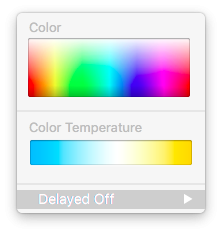
หากคุณมีหลอดไฟ Hue ที่รองรับสี การวางเมาส์เหนือชื่อหลอดไฟจะแสดงชุดสีทั้งหมดให้เลือก สำหรับหลอดไฟ Hue ที่ไม่รองรับสี แต่แค่
อุณหภูมิสีต่างๆ สำหรับสีขาวคุณสามารถปรับเปลี่ยนได้ที่นี่โดยใช้แถบเลื่อน เนื่องจากหลอดไฟของฉันเป็นสีขาวล้วน ฉันจึงปรับความสว่างได้จากเมนูหลักเท่านั้นไฟจัดกลุ่ม
ข้อเสียที่ใหญ่ที่สุดอย่างหนึ่งของแอปอย่างเป็นทางการของ Philips Hue คือไม่รองรับการจัดกลุ่มหลอดไฟหลายหลอดไว้ในตัวควบคุมเดียว ได้ คุณสามารถตั้งค่าฉากที่มีค่าความสว่างและสีที่ตั้งไว้ล่วงหน้าสำหรับหลอดไฟทุกดวงได้ แต่บางครั้งคุณก็จำเป็นต้องจัดกลุ่มไว้สองสามกลุ่ม
ตัวอย่างเช่น ไฟเพดานของฉันใช้พลังงานจากหลอดไฟสามดวงที่แตกต่างกัน ในแอป Philips Hue ฉันต้องควบคุมมันด้วยการเปิดหรือปิดไฟทั้งหมดในห้อง (ทั้งหมดสี่ดวงสำหรับฉัน) หรือหลอดไฟทีละดวง
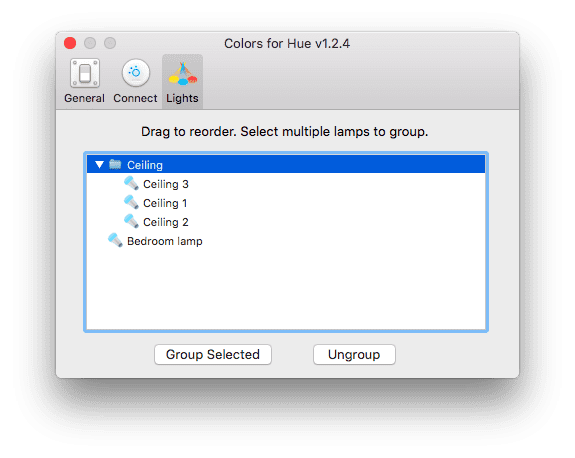
โชคดีที่ใน Colours for Hue ฉันสามารถจัดกลุ่มหลอดไฟติดเพดานสามหลอดเป็นหลอดเดียวได้ เพดาน แสงสว่าง. เมื่อต้องการทำเช่นนี้ คลิก การตั้งค่า ในเมนูแล้วคลิก กลุ่ม. ไฮไลท์หลอดไฟที่คุณต้องการจัดกลุ่มโดยกดอย่างใดอย่างหนึ่ง สั่งการ หรือ กะ.
เคล็ดลับ:คลิก กลุ่ม และคุณทำเสร็จแล้ว ตอนนี้ แถบเลื่อนความสว่างใน Colors for Hue จะควบคุมหลอดไฟทั้งสามบนเพดานพร้อมกัน
ล่าช้า
Colours for Hue ยังรองรับ Delayed Off ซึ่งโดยพื้นฐานแล้วจะเป็นตัวตั้งเวลาปิดเครื่องสำหรับไฟของคุณ วางเมาส์เหนือแสงหรือกลุ่มของแสงที่คุณต้องการตั้งเวลา จากนั้นในเมนูรองให้วางเมาส์เหนือ ล่าช้า. เลือกระยะเวลาที่คุณต้องการให้ไฟเปิดก่อนที่จะปิดโดยอัตโนมัติ

สีสำหรับเว้ ได้จาก Mac App Store
ยังอ่าน:วิธีซ่อนแอปพลิเคชั่นที่ทำงานอยู่บน Mac ของคุณ
ปรับปรุงล่าสุดเมื่อ 03 กุมภาพันธ์ 2022
บทความข้างต้นอาจมีลิงค์พันธมิตรที่ช่วยสนับสนุน Guiding Tech อย่างไรก็ตาม ไม่กระทบต่อความถูกต้องด้านบรรณาธิการของเรา เนื้อหายังคงเป็นกลางและเป็นของแท้

เขียนโดย
George Tinari เขียนเกี่ยวกับเทคโนโลยีมากว่าเจ็ดปี ไม่ว่าจะเป็นคำแนะนำ วิธีการ ข่าวสาร บทวิจารณ์ และอื่นๆ ปกติเขาจะนั่งอยู่หน้าแล็ปท็อป กินข้าว ฟังเพลง หรือร้องเพลงตามเสียงดัง คุณสามารถติดตามเขาบน Twitter @gtinari ได้หากต้องการข้อร้องเรียนและการเสียดสีเพิ่มเติมในไทม์ไลน์ของคุณ



